
今回ご紹介するのはマルチタイムフレーム指数移動平均線のインジケーターです。
このインジケーターを使うと上位足の指数移動平均線を表示できるので大きな値動きを把握しながらトレードできます。
「異なる時間足の移動平均線を表示!マルチタイムフレームSMA」で紹介したインジケーターの改良版です。
- Pineスクリプト バージョン4⇒バージョン5
- 移動平均線をSMA、EMAから選択可能
このインジケーターはTrading View独自のプログラム言語であるPineスクリプトを使用してオリジナルのインジケーターを作成します。プログラミングの知識が全くない人でも記事内のコードをコピペすることで簡単に導入できます。
マルチタイムフレーム指数移動平均線(MTF-EMA+)の特徴
- 異なる時間足の「指数移動平均線」or「単純移動平均線」を表示できるインジケーターです。
- 表示する移動平均線の種類(EMA、SMA)を設定から変更できます。
- 移動平均線は最大で4つ表示できます(デフォルトは以下)。
- MA_A:1時間足のMA25
- MA_B:4時間足のMA25
- MA_C:日足のMA25
- MA_D:日足のMA200
- 移動平均線に使用する時間足、期間は任意の値に変更可能です。
- 各移動平均線はそれぞれ表示/非表示が選択できます。
MTF-EMA+インジケーターのPineスクリプトコード
当サイトに掲載のコードは個人的に使用する場合には差し支えありませんが、販売や二次配布等でのご使用は禁止いたします。この記事を参考にして頂ける場合は、必ず免責事項をご確認ください。
MTF-EMA+のコードは以下になります。コードの全文をコピペしてそのまま使用可能です。
//@version=5
indicator('マルチタイムフレームEMA+', shorttitle='MTF-EMA+', overlay=true)
//inputs
onoff_A = input(true, title='MA_A ON/OFF')
onoff_B = input(true, title='MA_B ON/OFF')
onoff_C = input(true, title='MA_C ON/OFF')
onoff_D = input(true, title='MA_D ON/OFF')
MA_Type = input.string('EMA', '移動平均種類', options=['EMA', 'SMA'])
period_A = input(title='期間A', defval=25)
period_B = input(title='期間B', defval=25)
period_C = input(title='期間C', defval=25)
period_D = input(title='期間D', defval=200)
time_f_A = input.timeframe(title='時間足A', defval='60')
time_f_B = input.timeframe(title='時間足B', defval='240')
time_f_C = input.timeframe(title='時間足C', defval='D')
time_f_D = input.timeframe(title='時間足D', defval='D')
src = input(close, title='ソース')
//移動平均種類計算
f_ma(type, _src, _len) =>
float result = 0
if type == 'SMA' // 単純移動平均線
result := ta.sma(_src, _len)
result
if type == 'EMA' // 指数移動平均線
result := ta.ema(_src, _len)
result
result
//MA
MA_A = request.security(syminfo.tickerid, time_f_A, f_ma(MA_Type, src, period_A), barmerge.gaps_on)
MA_B = request.security(syminfo.tickerid, time_f_B, f_ma(MA_Type, src, period_B), barmerge.gaps_on)
MA_C = request.security(syminfo.tickerid, time_f_C, f_ma(MA_Type, src, period_C), barmerge.gaps_on)
MA_D = request.security(syminfo.tickerid, time_f_C, f_ma(MA_Type, src, period_D), barmerge.gaps_on)
//plot
plot(onoff_A ? MA_A : na, color=color.new(color.blue, 0), title='MA_A')
plot(onoff_B ? MA_B : na, color=color.new(color.green, 0), title='MA_B')
plot(onoff_C ? MA_C : na, color=color.new(color.red, 0), title='MA_C')
plot(onoff_D ? MA_D : na, color=color.new(color.orange, 0), title='MA_D')

MTF-EMA+インジケーターをチャートに導入する方法
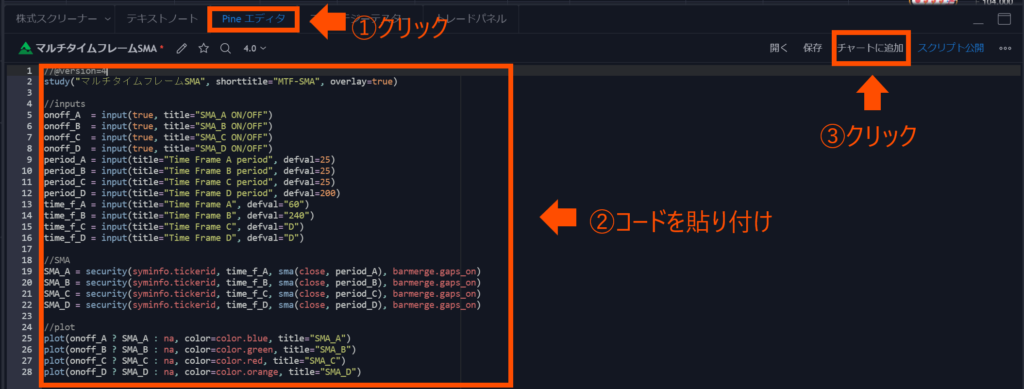
- チャート下にある「Pineエディタ」をクリックする。
- 出てきたエディタにMTF-EMA+のコードを貼り付ける。
- 右上にある「チャートに追加」をクリック。
以上でインジケーターをチャート上に表示させることができます。
MTF-EMA+の使い方
チャートに表示されたラインの説明
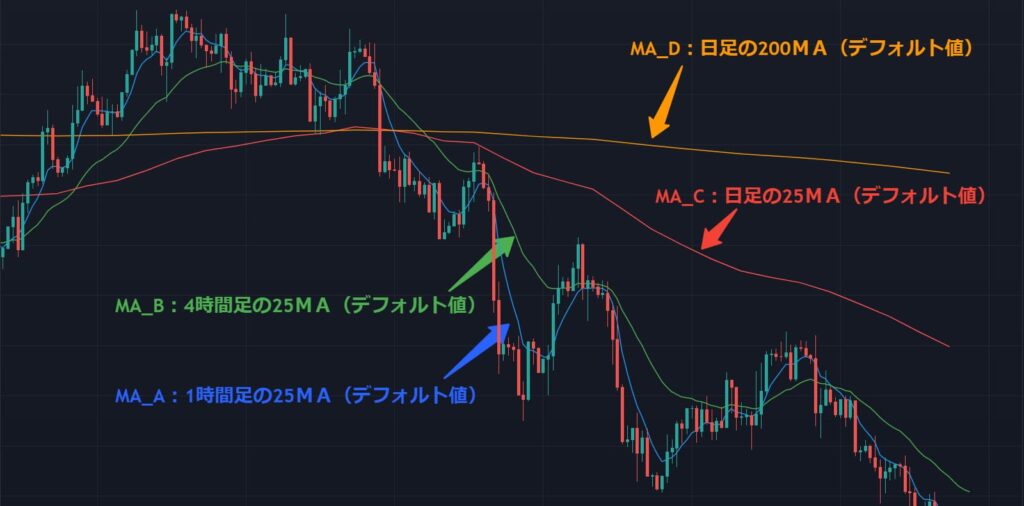
インジケーターをチャートに導入すると4本のラインが表示されます。
- (青線)MA_A:デフォルトは1時間足のMA25
- (緑線)MA_B:デフォルトは4時間足のMA25
- (赤線)MA_C:デフォルトは日足のMA25
- (橙線)MA_D:デフォルトは日足のMA200
各ラインの時間足、MAの期間は変更することができます。
インジケーターの設定変更方法
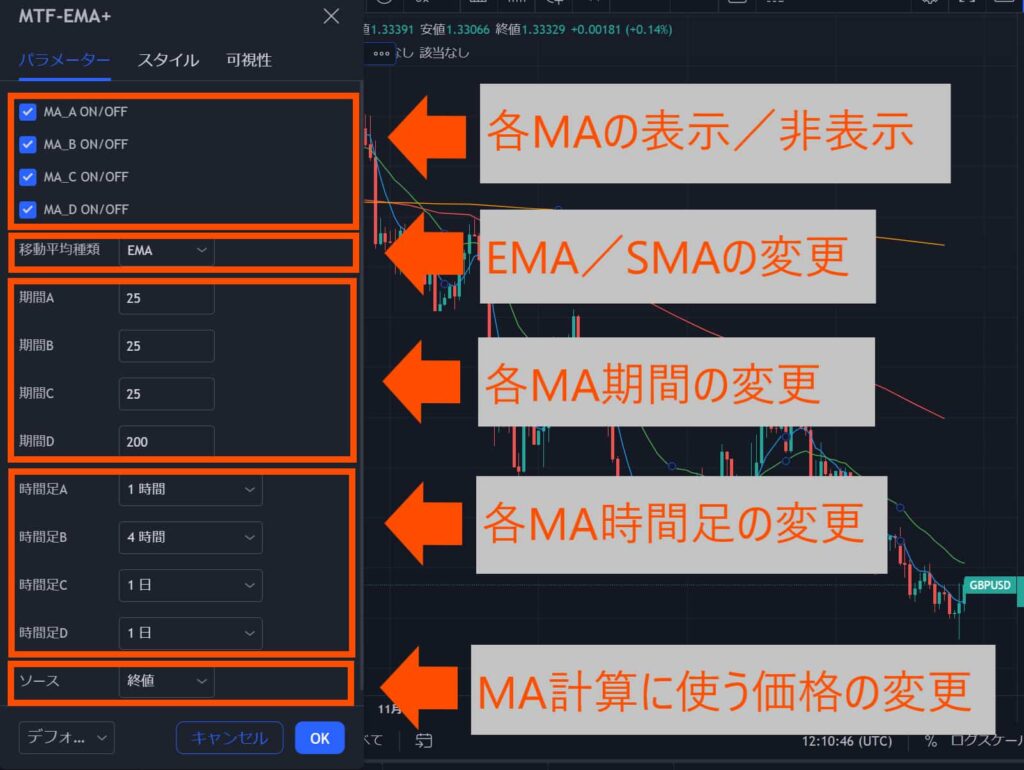
各MAの表示/非表示の変更
MA_A~Dのそれぞれに対応したチェックボックスに✓を入れることで表示、外すと非表示になります。デフォルトはすべてが表示になっています。
移動平均線の種類変更
プルダウンから移動平均線の種類「EMA」「SMA」を変更できます。
各MA期間の変更
MA_A~Dのそれぞれに対応した移動平均線算出に使う期間を変更できます。
各MA時間足の変更
プルダウンから使用する時間足を選択します。
ソースの変更
プルダウンから移動平均線の算出に使用する価格を変更できます。
ラインの色、スタイルを変更
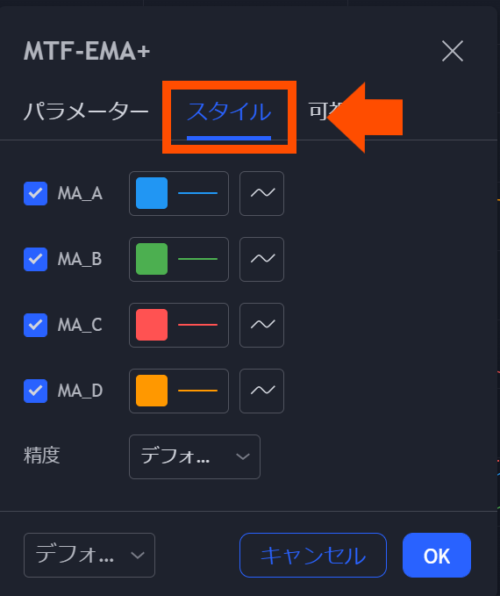
移動平均線の色、スタイルの変更は設定画面「スタイル」から変更可能です。
以上でMTF-EMA+の解説は終わりです。

おすすめの証券会社
【LINEで取引】LINE証券
LINE証券は、LINE証券株式会社が運営しており、いつも使っているLINEで簡単に株の取り引きができるスマホに特化したネット証券です。また、1株単位で株を購入できるので、資金が少ない株初心者の方にもおすすめの証券会社です。

【SBI証券】
SBI証券は米国株式の取扱数が4,200以上(2021年10月時点)で、他にも中国株、ベトナム株、インドネシア株など世界各国の株式取引が可能です。米国株やETFを毎月自動的に買付する「定期買付サービス」など海外株への投資を検討中の方にはおすすめです。
【楽天証券】
楽天証券は、米国株式、米国ETFの取扱種類も豊富で、手数料が安く楽天ポイントが貯まるため、楽天ユーザーに特におすすめです。


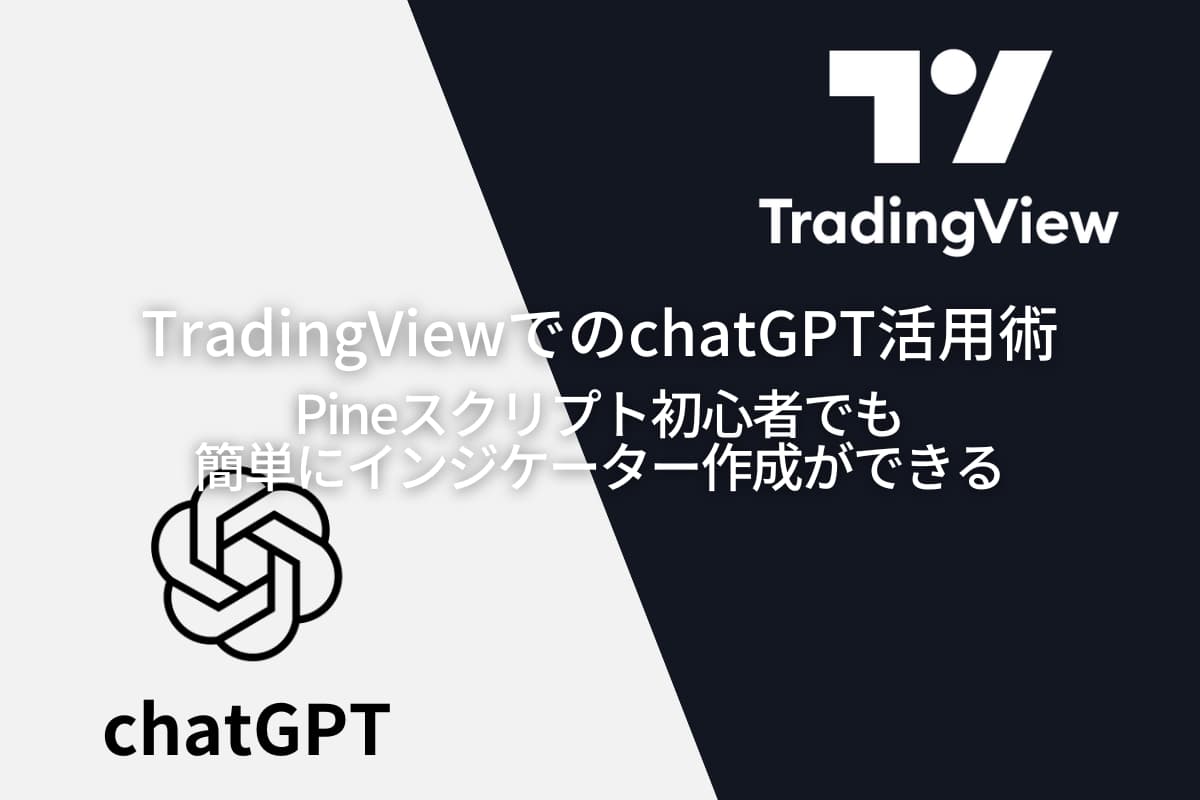
コメント